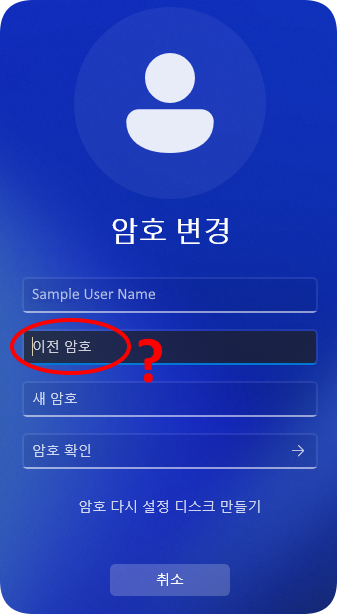
윈도우가 부팅된 상태에서 기존 암호를 분실한 경우는 netplwiz(사용자 계정 설정 명령어)로 암호 없이 부팅되게 설정한 이후 시간이 오래 지나 암호를 기억하지 못하는 경우입니다.
암호 변경이나 기타 이유로 기존 암호가 필요할 때 평소에 사용하지 않는 암호를 기억해 내는 것은 쉬운 일이 아닙니다.
이러한 경우 기존 암호는 버리고 새로 설정해야 합니다.
암호 새로 설정하기
윈도우7,10,11 모두 가능한 방법입니다.
먼저 다음 그림을 참고하여 cmd를 관리자 권한으로 실행합니다.
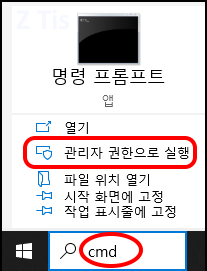
윈도우 시작 버튼 옆에서 cmd라고 검색한 후 "관리자 권한으로 실행"을 클릭합니다.
(윈도우11은 화면 하단 중앙에서 검색, 윈도우7은 시작 버튼을 한 번 눌러야 검색창이 나타납니다)
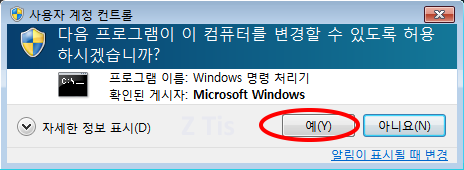
(cmd가) "이 컴퓨터를 변경할 수 있도록 허용하시겠습니까?"라는 메시지가 나오면 "예(Y)"를 클릭합니다.
주변에 사람이 없을 경우
주변에 사람이 있어 새로운 암호를 타이핑하기 어려운 경우는 이 단락은 패스하고 다음 단락을 참고합니다.
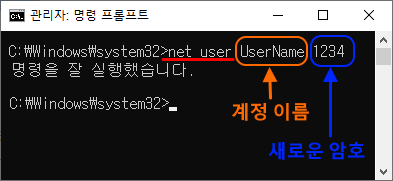
관리자 cmd가 실행되면 net user (사용자 계정 이름) (새롭게 설정할 암호) 명령어를 입력합니다.
위 화면에서 UserName에는 본인의 사용자 계정 이름을 입력해야 합니다.
"명령을 잘 실행했습니다" 메시지가 나오면 새로운 암호가 성공적으로 적용됐다는 의미입니다.
마지막으로 exit 명령어를 입력하여 cmd를 종료하면 됩니다.
사용자 계정 이름을 모를 경우 다음을 참고합니다.
윈도우11인 경우 화면 하단 중앙에 있는 시작 버튼을 누르면 사용자 계정 이름이 나옵니다.
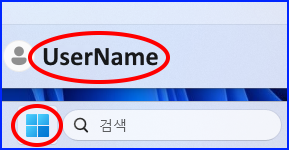
윈도우10은 시작 버튼을 누르고 계정 아이콘에 마우스 포인터를 올리면 옆에 계정 이름이 표시됩니다.
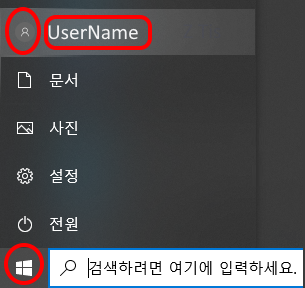
윈도우7도 시작 버튼을 누르면 우측에 표시됩니다.
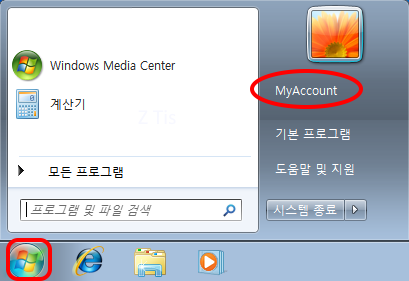
주변에 사람이 있을 경우
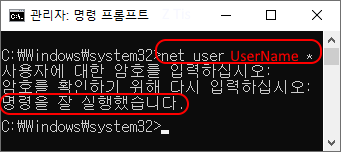
net user (사용자 계정 이름) * 명령어를 입력하고 새로운 암호를 정해서 입력합니다.
암호 입력 시 입력한 글자가 화면에 표시되지 않으므로 정확하게 입력해야 합니다.
새로운 암호를 2번 입력해서 일치하면 "명령을 잘 실행했습니다"라는 메시지가 표시되고 새로운 암호 설정이 완료됩니다.
이제 기억도 안 나는 기존 암호는 폐기됐고 앞으로는 방금 입력한 새로운 암호가 적용됩니다.
마지막으로 exit 명령어를 입력하여 임무를 마친 cmd를 종료합니다.
'윈도우 관련' 카테고리의 다른 글
| 윈도우: 마우스 스크롤 안 되고 숫자만 표시될 때 (0) | 2024.02.12 |
|---|---|
| 윈도우10,11 파일 탐색기 미리 보기 기능 사용하기 (0) | 2023.12.12 |
| 윈도우10,11 키보드 고장 특정 키 안 눌릴 때 해결 방법(소프트웨어 키보드,노트북 자판 대용) (0) | 2023.12.05 |
| 윈도우 드라이브 최적화 및 조각 모음 중간에 중단했다가 다시 시작해도 될까? (0) | 2023.11.18 |
| 윈도우: 앱 및 브라우저 컨트롤: 이 설정은 관리자가 관리합니다 (0) | 2023.11.14 |
댓글